家にいることが多くなったこのご時世。
比較的自由な時間が増えたので、全然触っていなかったJavaScriptを思い出すため、基礎の復習に最適だと聞くTodoアプリを作ってみました。
todoアプリに実装する機能
todoアプリに実装する機能は、以下の通りです。
- テキストボックスに入力した文字を取得する
- addボタンを押した時
- テキストボックスに入力した内容がToDoリストに表示される
- 一項目を削除するボタン、全ての項目を削除するボタンを表示する
- ToDoリストに追加される項目の隣に✅(完了ボタン)を表示
- ✅(完了ボタン)を押した時
- Doneリストにその項目を表示する
- 項目の隣に削除ボタン、✅を押した日時を表示する
こちらが完成図になります。
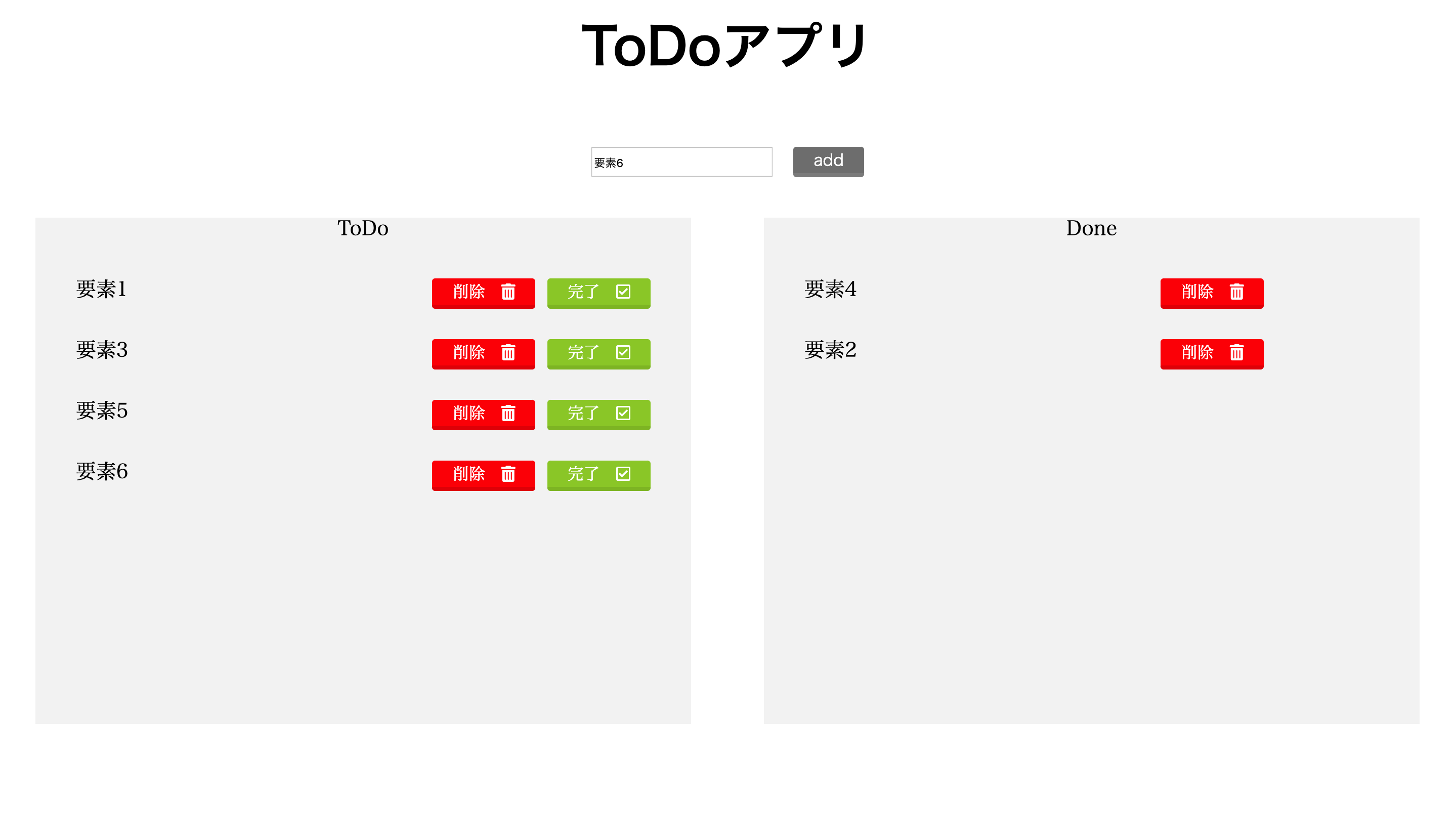
こんな条件で、todoアプリを作ってみます。
Step1.まずは見た目から
まずはHTMLとCSSで、見た目の部分だけ作ります。
HTMLは、
<body>
<header>
<h1>ToDoアプリ</h1>
</header>
<div class="addli">
<input id="add-area" type="text" placeholder="To Do">
<span class="add-btn">add</span>
</div>
<div id="todo-app">
<ul class="lists" id="todo">
<p>ToDo</p>
</ul>
<ul class="lists" id="done">
<p>Done</p>
</ul>
</div>
</body>
以上がHTMLです。CSSは割愛します。
 見た目はこんな感じ。
見た目はこんな感じ。
Step2.textboxに入力した内容がToDoに表示されるまで
ここからJavaScriptを記述します。
//class 'add-btn' を取得
var e = document.getElementsByClassName('add-btn');
e[0].addEventListener('click', function() {
var listText = document.getElementById('add-area');
var text = document.createTextNode('listText.value');
var li = document.createElement('li');
var list = document.getElementById('todo');
//作成したliタグにtextboxに入力した値textを追加
li.appendChild(text);
list.appendChild(li);
});
addボタンをクリックした時に、inputタグに入力されている値のvalueを取得し、新たにliタグをToDoリスト内に作り、そこに先ほどのinputタグに入力した値を追加するという内容です。
step3.削除ボタン、完了ボタンの実装まで
続いて、作成したliタグに削除ボタン、完了ボタンを追加します。ちなみに、ゴミ箱のアイコンとチェックマークのアイコンは、Font Awesomeを使っています。同様にJavaScriptから、
e[0].addEventListener('click', function(){
var li = document.createElement('li');
//削除ボタン
var trash = document.createElement('span');
trash.classList.add('trash');
trash.innerHTML = '削除 <i class="fas fa-trash-alt"></i>';
li.appendChild(trash);
//完了ボタン
var check = document.createElement('span');
check.classList.add('check');
check.innerHTML = '完了 <i class="far fa-check-square"></i>';
li.appendChild(check);
var list = document.getElementById('todo');
list.appendChild(li)
})
ここまでのJavaScriptはaddボタンを押した時のイベントを記述しているので、中身を一つの関数にまとめます。
function addElement() {
var text = document.createTextNode('listText.value');
var li = document.createElement('li');
var list = document.getElementById('todo');
//作成したliタグにtextboxに入力した値textを追加
li.appendChild(text);
list.appendChild(li);
//削除ボタン
var trash = document.createElement('span');
trash.classList.add('trash');
trash.innerHTML = '削除 <i class="fas fa-trash-alt"></i>';
li.appendChild(trash);
//完了ボタン
var check = document.createElement('span');
check.classList.add('check');
check.innerHTML = '完了 <i class="far fa-check-square"></i>';
li.appendChild(check);
};
削除ボタン、完了ボタンにそれぞれクラスを割り当てたのは、判別化を図るためです。
innerHTMLプロパティはそのままHTMLを書くことができるので便利ですね。
step4.要素を削除する
続いて、削除ボタンを押した時に要素を削除するイベントを記述します。押した要素を判別するのにfor文を使います。
function trashBox() {
var trash = document.getElementsByClassName('trash');
for(var i = 0; i < trash.length; i++) {
trash[i].addEventListener('click', function() {
this.parentNode.remove();
});
}
}
削除ボタンを押すことで、その押したリストのみが削除される、といった内容の関数です。
step5.Doneリストに要素を移動する
続いて、完了ボタンを押した時、Doneリスト内に移動する、というイベントを記述します。
こちらも、削除ボタンと同様にfor文でまわします。
function checkBox() {
var check = document.getElementsByClassName('check');
var done = document.getElementById('done');
for(var i = 0; i < check.length; i++) {
check[i].addEventListener('click', function() {
done.appendChild(this.parentNode);
});
}
}
JSのコードまとめ
最後に、まとめとしてこれまでのコードの記述の一覧を載せます。
var e = document.getElementsByClassName('add-btn');
e[0].addEventListener('click', function() {
addElement();
trashBox();
checkBox();
});
function addElement() {
var listText = document.getElementById('add-area');
var text = document.createTextNode(listText.value);
var li = document.createElement('li');
li.appendChild(text);
// li要素にボタンを追加
var trash = document.createElement('span');
trash.classList.add('trashPosition');
trash.classList.add('trash');
trash.innerHTML = '削除 <i class="fas fa-trash-alt"></i>'
li.appendChild(trash);
var check = document.createElement('span');
check.classList.add('checkPosition');
check.classList.add('check');
check.innerHTML = '完了 <i class="far fa-check-square"></i>'
li.appendChild(check);
var lists = document.getElementById('todo')
lists.appendChild(li);
};
// todoリスト内の削除ボタン
function trashBox() {
var trash = document.getElementsByClassName('trash');
// クリックしたliタグの配列数を取得
for (var i = 0; i < trash.length; i++) {
trash[i].addEventListener('click', function() {
// thisはtrash[i]にあたる
var li = this.parentNode;
li.remove();
// console.log(i);
});
};
};
function checkBox() {
var check = document.getElementsByClassName('check');
var done = document.getElementById('done');
for (var i = 0; i < check.length; i++) {
check[i].addEventListener('click', function() {
var li = this.parentNode;
done.appendChild(li);
this.remove();
});
};
};
終わりに
以上がJavaScriptのみで作るTodoアプリでした。基礎的な部分のみを理解して作ったものなので、どこか間違ってる箇所や、より効率的にかけるところがあれば、ご指摘いただけるとありがたいです。